-
 Tivi, Loa - Dàn Âm Thanh
Tivi, Loa - Dàn Âm Thanh
-
 Điều hòa nhiệt độ
Điều hòa nhiệt độ
-
 Tủ lạnh, Tủ đông, Tủ mát
Tủ lạnh, Tủ đông, Tủ mát
-
 Máy giặt, Máy sấy quần áo
Máy giặt, Máy sấy quần áo
-
 Sưởi, Quạt mát các loại
Sưởi, Quạt mát các loại
-
 Lò vi sóng, Nồi chiên
Lò vi sóng, Nồi chiên
-
 Máy lọc nước, Máy rửa bát
Máy lọc nước, Máy rửa bát
-
 Lọc không khí, Hút bụi
Lọc không khí, Hút bụi
-
 Đồ bếp, Nồi cơm, Bếp điện
Đồ bếp, Nồi cơm, Bếp điện
-
 Máy xay, ép, pha chế
Máy xay, ép, pha chế
-
 Gia dụng, dụng cụ
Gia dụng, dụng cụ
-
 Laptop, Laptop AI
Laptop, Laptop AI
-
 Điện thoại, máy tính bảng
Điện thoại, máy tính bảng
-
 PC, Màn hình, Máy in
PC, Màn hình, Máy in
-
 Phụ kiện - SP Thông Minh
Phụ kiện - SP Thông Minh
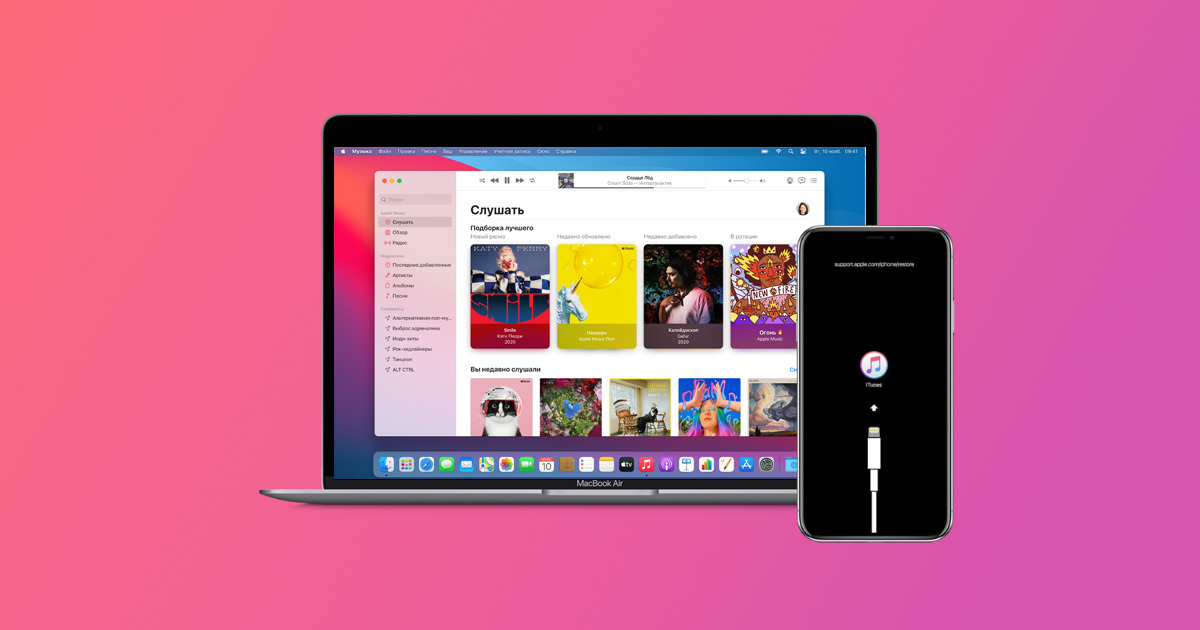
7 mẹo xử lý lỗi iTunes không nhận iPhone cực hiệu quả
Biên tập bởi: Trương Vân Anh
- Cập nhật ngày 15/09/2022 11:21
iTunes không nhận iPhone là một lỗi cơ bản mà nhiều người dùng có thể gặp phải trong quá trình sử dụng, kết nối. Hãy tham khảo ngay bài viết dưới đây của Mediamart để biết được nguyên nhân và cách khắc phục lỗi iTunes không nhận iPhone hiệu quả bất kỳ ai cũng thực hiện được nhé !
1.
Nguyên nhân khiến iTunes không nhận iPhone
Lỗi iTunes không nhận iPhone xuất hiện từ nhiều nguyên nhân như sau:
Do trục trặc từ cổng cáp Lightning của iPhone hoặc đầu cổng USB kết nối với máy tính
Do lỗi phần mềm trên iPhone hoặc máy tính: iTunes chưa được cập nhật phiên bản mới, Driver Apple iPhone không cập nhật …
2.
Tổng hợp 7 cách khắc phục lỗi iTunes không kết nối với iPhone hiệu quả
2.1. Khởi động lại iPhone - cách xử lý đơn giản khi iTunes không nhận iPhone
Khởi động lại iPhone là một trong những cách hiệu quả mà đơn giản để bạn có thể khắc phục tình trạng không kết nối được với iTunes.
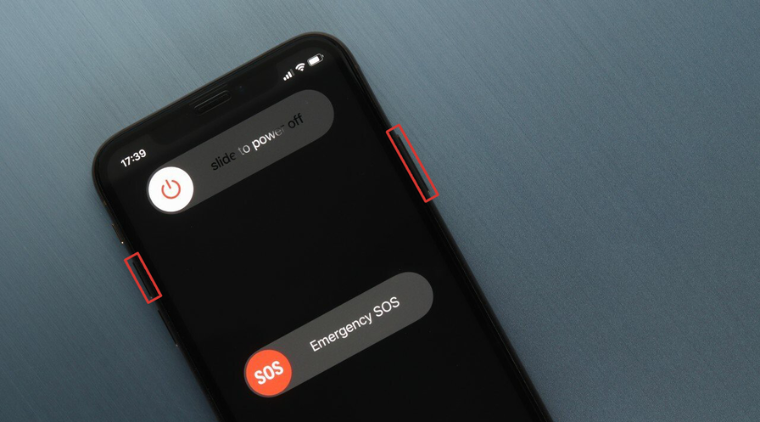
Đối với dòng iPhone 8 trở lên: Bạn nhấn lần lượt phím tăng/ giảm âm lượng. Sau đó nhấn giữ nút nguồn khoảng 10 giây để khởi động lại iPhone
Đối với các dòng iPhone 7/ 7 Plus: Nhấn giữ đồng thời nút nguồn và nút giảm âm lượng cho tới khi xuất hiện logo quả Táo của Apple
Đối với dòng iPhone 6 trở về trước: Nhấn giữ đồng thời nút Nguồn và nút Home để có thể khởi động lại iPhone
2.2. Khởi động lại máy tính
Nếu như bạn không thể kết nối iPhone với iTunes bạn hãy thử áp dụng cách khởi động lại máy tính của mình bằng cách chọn chế độ restart.
2.3. Cập nhật mới cho iTunes
Nếu như bạn đã thử áp dụng hai cách trên mà không thể xử lý được lỗi này, hãy thử cập nhật phiên bản mới cho iTunes bằng cách sau:
Mở iTunes lên > nhấn chọn Help > tiếp tục chọn Check for Updates. Nếu như iTunes chưa được cập nhật, bạn hãy thực hiện quá trình cập nhật ứng dụng này theo như hướng dẫn trên màn hình nhé.
2.4. Chấp nhận iPhone tin cậy máy tính (iPhone trust your computer?)
Nếu như iPhone không kết nối được iTunes cũng có thể là do bạn chưa cấp quyền cho phép iPhone tin tưởng máy tính. Do đó mà bạn hãy thử cắm lại iPhone với máy tính sau đó nhấn Trust để xác nhận cho phép IPhone tin tưởng máy tính.
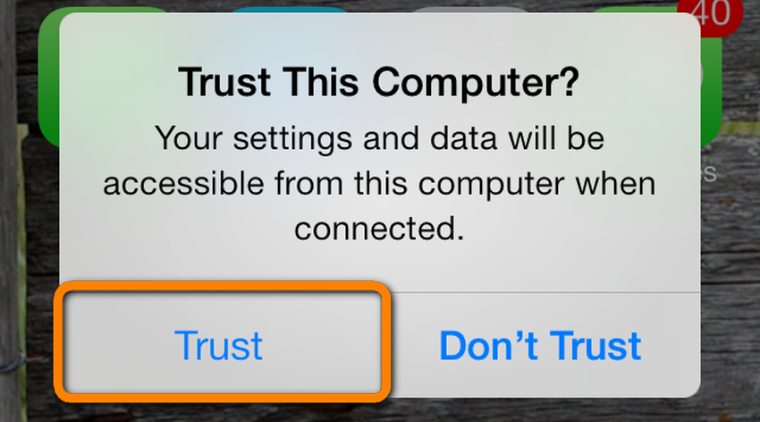
2.5. Thử sử dụng dây cáp mới
Đôi khi do lỗi từ dây cáp kết nối gặp trục trặc như: bị đứt, gỉ sét hoặc dính bụi bẩn cũng khiến cho bạn gặp sự cố trong quá trình kết nối điện thoại với iTunes. Bạn hãy thử sử dụng một chiếc dây cáp mới và kết nối iPhone với máy tính xem có kết nối được không. Nếu như kết nối được bình thường vậy thì có thể là do hỏng dây cáp, do đó mà bạn nên thay mới dây cáp ngay nhé!

2.6. Xử lý lỗi Apple Mobile Device Support
Bước 1: Mở Control Panel trong Windows
Bước 2: chọn mục Uninstall a Program > Look kiểm tra xem Apple Mobile Device Support có được liệt kê ở đây không.
Bước 3: Gỡ bỏ cài đặt iTunes và các phần mềm khác của Apple rồi cài lại iTunes phiên bản mới nhất.
Bước 4: Sau khi cài đặt hoàn tất, bạn tiến hành đăng nhập lại iTunes và khởi động lại Apple Mobile Device Service
2.7. Cập nhật Driver Apple iPhone
Cập nhật Driver Apple iPhone cũng là một trong những cách khắc phục lỗi iTunes không nhận iPhone cực hiệu quả. Các bước thực hiện như sau:
Bước 1: kết nối iPhone với máy tính > nhấn tổ hợp phím Windows + R để mở cửa sổ lệnh RUN
Bước 2: bạn nhập lệnh devmgmt.msc > nhấn Ok. Khi này cửa sổ Device Manager hiện lên
Bước 3: Tại cửa sổ Device Manager bạn tìm Portable Devices > click chuột vào mục Apple iPhone > ấn chọn Update driver > chọn tiếp Search automatically for updated driver software để hoàn tất quá trình cập nhật.
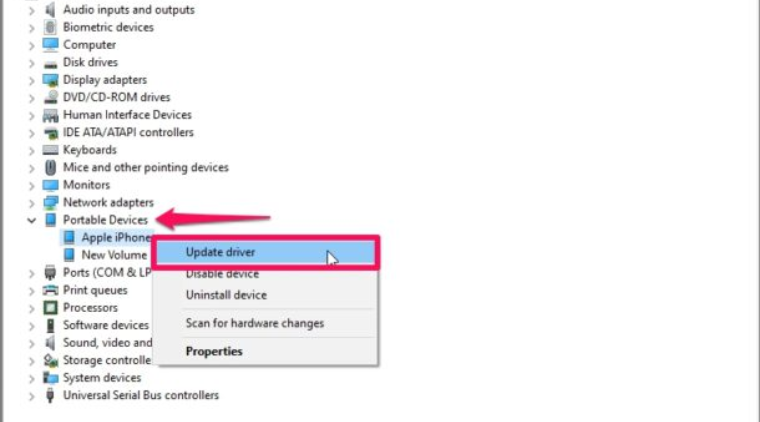
Trên đây là 7 cách khắc phục lỗi iTunes không nhận iPhone hiệu quả mà Mediamart đã chia sẻ tới bạn. Hy vọng những chia sẻ này sẽ hữu ích và giúp bạn khắc phục nhanh chóng, hiệu quả khi gặp tình trạng lỗi này. Cảm ơn bạn đã theo dõi bài viết.










